Android cihazda Ayrıştırma Hatası Nasıl Çözülür?
Android Ipuçları Ve Püf Noktaları / / August 05, 2021
Hiç Android cihazınıza bir uygulama yüklemeye çalışırken ayrıştırma hatası adı verilen bir hatayla karşılaştınız mı? Pek çok kullanıcının başına düzenli olarak gelir ve bunun arkasındaki sebep birçok kişiden biri olabilir. Öncelikle, bir kullanıcı üçüncü taraf bir uygulama yüklemeye çalışırken ortaya çıkar. Evet, bu hata, uygulamayı Google Play Store üzerinden yüklerken de ortaya çıkabilir, ancak bunun olma ihtimali çok düşüktür. Devam edersek, kullanıcıların bu hatayla aldıkları mesaj "Ayrıştırma Hatası Paketin ayrıştırılmasında bir sorun oluştu" yazıyor. Bu çoğunlukla bir uygulamanın kurulum sürecinin ortasında gerçekleşir. Şimdi, bir ayrıştırma hatası aldıysanız ancak yine de söz konusu uygulamanın cihazınızda çalışmasını istiyorsanız, sorun ne olursa olsun çözmeniz ve düzeltmeniz gerekir.
Ancak, düzeltmeye başlamadan önce, cihazımızda ayrıştırma hatasının gerçekte neyin ortaya çıkmasına neden olduğunu görelim.
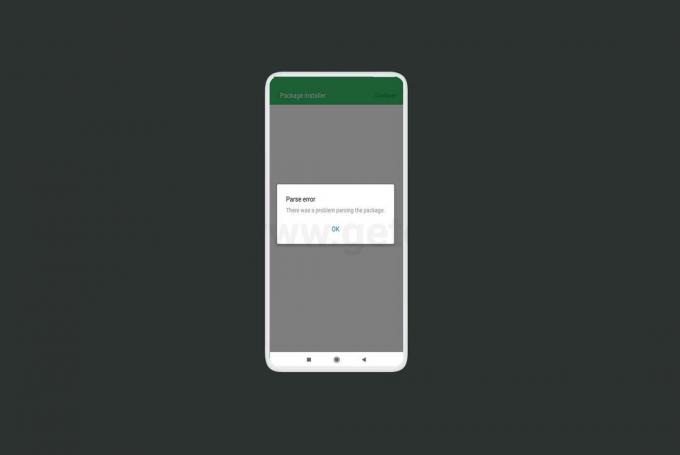
İçindekiler
- 1 Android ayrıştırma hatasının nedenleri:
-
2 Ayrıştırma hatası nasıl düzeltilir:
- 2.1 Android'in en son sürümüne güncelleyin:
- 2.2 Uyumluluk sorunları:
- 2.3 Uygulamayı Bilinmeyen kaynaklardan yükleme izni:
- 2.4 Tekrar indirmeyi ve kurmayı deneyin:
- 2.5 Herhangi bir güvenlik veya antivirüs uygulamasını devre dışı bırakın:
- 2.6 Usb hata ayıklamasını etkinleştir:
- 2.7 Cihazınızı fabrika ayarlarına sıfırlayın:
- 2.8 Uygulamayı orijinal biçimine geri yükleyin:
Android ayrıştırma hatasının nedenleri:
Pek çok nedenden ötürü ayrıştırma hatası ortaya çıkabileceğinden, aslında tek bir belirli neden yoktur. Bu hatanın olası nedenleri şunlar olabilir:
- Uygulama, söz konusu cihazla uyumlu değil.
- Cihaz, uygulamayı yüklemek için gerekli izne sahip değil.
- Yüklemeye çalıştığınız .apk dosyası bozuk, bozuk veya eksik.
- Güvenlik uygulamanız kurulumu engelliyor.
- Android cihazınız zarar görmüş.
- Yüklemeye çalıştığınız uygulamaya yeni değişiklikler eklendi.
Ayrıştırma hatası nasıl düzeltilir:
Aslında bu hata için bir dizi düzeltme vardır, ancak hata aslında Hatanın arkasında, sorun çözülene kadar tüm düzeltmeleri birbiri ardına denemelisiniz. çözüldü. Aşağıda belirtilen listeden bir düzeltmeyi her denediğinizde söz konusu uygulamayı yeniden yüklemeyi unutmayın.
Android'in en son sürümüne güncelleyin:
Göründüğü kadar basit, bu aslında hatanızın çözümü olabilir. Uygulamalar, yalnızca Android'in en son sürümlerini destekleyen en son uygulamalarla belirli işletim sistemi sürümleri göz önünde bulundurularak geliştirilir. Dolayısıyla, cihazınızı çok uzun bir süredir güncellemediyseniz, telefonu güncellemeyi deneyin ve ardından söz konusu uygulamayı tekrar yüklemeyi deneyin. Şimdi, cihazınız zaten birkaç yıl daha eskiyse ve bir süredir herhangi bir güncelleme almadıysa, yeni bir telefon seçmeniz yeterlidir. Büyük olasılıkla, söz konusu uygulama oldukça yeni bir uygulama ve bu nedenle yalnızca Android'in en son sürümünü destekliyor. Bu durumda, yeni bir cihaz almaktan başka çare yok. Android'in en son sürümünü özel bir ROM kurulumuyla yükleme seçeneği vardır. Yine de, çok karmaşık bir süreçtir ve deneyimsiz kullanıcıların çoğu akıllı telefonlarına kalıcı olarak zarar verme veya tuğla yapma eğilimindedir.
Kendinize Android'in en son sürümünü edinin ve uygulamayı tekrar yüklemeyi deneyin.
Uyumluluk sorunları:
Şimdi, Android sürümünüz bir uygulamanın mevcut sürümüyle uyumlu değilse, o uygulamanın daha eski bir sürümünü yüklemeyi deneyin. Uygulamaların daha yeni sürümleri çoğunlukla Android'in eski sürümleri için geçersiz hale gelir. Bu nedenle, uygulamanın eski uyumlu bir sürümünü yüklemek, herhangi bir ayrıştırma hatası olmaksızın başarılı bir kurulumla sonuçlanabilir.
Uygulamayı Bilinmeyen kaynaklardan yükleme izni:
Varsayılan olarak Android, kullanıcılarının uygulamayı doğrudan bilinmeyen kaynaklardan yükleyin. Sürekli olarak Google'ın gözetiminde olduğu için yalnızca Google oyun mağazası üzerinden kuruluma izin verir. Dolayısıyla, harici bir güvenilir kaynaktan indirdiğiniz bir uygulamayı yüklemeye çalışıyorsanız ve her denediğinizde bir çözümleme alıyorsunuz Bu uygulamayı yüklemek için, cihazınızın Google Play olmadan böyle bir uygulamayı yükleme iznine sahip olmaması olabilir. mağaza. Bu varsayılan kurulumu değiştirmek için ayarlar menüsüne gidin, uygulamalar menüsünde bilinmeyen uygulamaları yükle yazan seçeneği arayın. Burada, uygulama kurulumuna izin vermek veya vermemek için ayrı ayrı ayarlanmış bir grup uygulama veya bilinmeyen kaynaklardan kuruluma izin vermek için her uygulama için basit bir geçiş göreceksiniz. Açma / kapatma düğmesini açın ve uygulamayı tekrar yüklemeyi deneyin.
Tekrar indirmeyi ve kurmayı deneyin:
Bazen eksik veya bozuk bir indirme, ayrıştırma hatasının temel nedenidir. Bu yüzden uygulamayı tekrar indirmeyi deneyin veya o uygulamayı indirmek için başka bir güvenilir kaynak bulmaya çalışın ve ardından bunu yapın. .Apk dosyasını başka bir kaynaktan başarıyla indirdikten sonra, tekrar yüklemeyi ve hata devam ederse deneyin. Çoğu zaman, ayrıştırma hatasının, yani bozuk paket indirmesinin arkasındaki ana neden budur.
Herhangi bir güvenlik veya antivirüs uygulamasını devre dışı bırakın:
Bazen bir güvenlik önlemi olarak, telefonun güvenlik uygulaması bir uygulamanın yüklenmesini durdurmaya çalışır üçüncü taraf kaynaklardan, cihaz ayarları bilinmeyen cihazlardan kuruluma izin verecek şekilde ayarlanmış olsa bile kaynaklar. Bu durumda, ayarlar menüsünde güvenlik özelliğini devre dışı bırakmayı deneyin ve yüklü bir virüsten koruma yazılımınız varsa, onu kaldırın ve söz konusu uygulamayı tekrar yüklemeyi deneyin. Bu sefer ayrıştırma hatasını almazsanız, bu, antivirüsünüzün aslında bunun arkasındaki temel neden olduğu anlamına gelir. .Apk dosyasını yükledikten sonra, güvenlik önlemlerini tekrar etkinleştirebilir veya indirip kurabilirsiniz. bir kez daha antivirüs.
Usb hata ayıklamasını etkinleştir:
Bazen basitçe etkinleştirmek USB hata ayıklama içinde geliştirici Seçenekleri menüsü, uygulama yüklemesi için ayrıştırma hatası sorununu çözer. Ayarlar menüsünde geliştirici seçeneklerini görmüyorsanız, ayarlar> Telefon hakkında> Yapı numarasına birkaç kez dokunun. "Artık bir geliştiricisiniz" yazan bir mesaj açılır. Ayarlar menüsüne geri dönün ve orada şimdi Geliştirici seçeneklerini göreceksiniz. sekmesi.
Cihazınızı fabrika ayarlarına sıfırlayın:
Bu oldukça aşırı bir önlemdir ve yalnızca uygulamanın sisteminizde çalışmasını gerçekten istiyorsanız son çare olarak düşünülmelidir. Yine de bu bir baş ağrısı olacak; fabrika ayarlarına sıfırlama, tüm verileriniz kaybolacağı için güncellemeler de dahil olmak üzere her şeyi yeniden yüklediğiniz anlamına gelir. Başarılı olduktan sonra fabrika ayarlarına sıfırlama yeniden başlatma, ayrıştırma hatasının hala devam edip etmediğini görmek için söz konusu uygulamayı yüklemeyi deneyin.
Uygulamayı orijinal biçimine geri yükleyin:
Herhangi bir nedenle orijinal dosyada ad ve diğer ayrıntılar gibi bazı değişiklikler yaptıysanız, orijinal sürümüne geri yükleyin. Dosyayı geri yükledikten ve ad da orijinal ad olarak ayarlandıktan sonra, uygulamayı yeniden yüklemeyi deneyin.
Bunlar, ayrıştırma hatanız için olası düzeltmelerdir ve bunların hiçbiri işe yaramazsa, büyük olasılıkla yüklemeye çalıştığınız uygulama eski bir uygulamadır. Ya gerçekten yok ya da başlangıçta geliştirilen dosya ilk etapta çekirdeğinde bozuk. Kısacası, bu muhtemelen telefonunuza yüklemeniz gereken bir uygulama değil.



